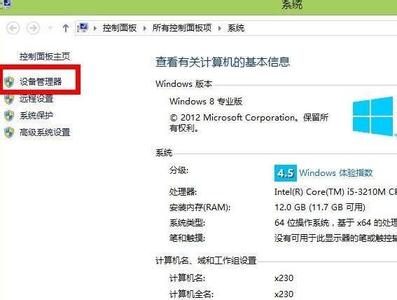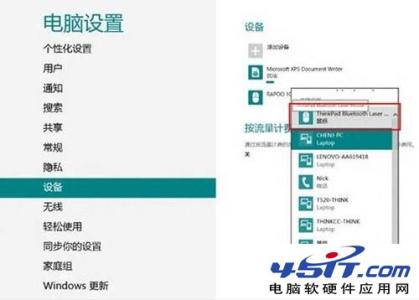蓝牙鼠标基本上不用配备信号接收装置,因为很多笔记本装载了蓝牙模块。不过有用户也反映Win8.1上蓝牙鼠标不稳定,会频繁掉线,对于这个问题该如何解决呢?下面就让小编为大家介绍一下吧。
相比2.4GHz无线鼠标,蓝牙鼠标基本上不用配备信号接收装置,因为很多笔记本装载了蓝牙模块,因此很多人开始用上蓝牙鼠标。不过有用户也反映Win8.1上蓝牙鼠标不稳定,会频繁掉线。
有用户抱怨说,在他Win8.1系统Acer S7-191笔记本上蓝牙鼠标不稳定,会频繁断线,基本用不成。而这问题从win8开始就存在,到win8.1依然如此。或许Windows系统在这方面设计存在一点瑕疵,不过我们分析具体原因也能找到解决方法。
查了一下,Acer 的这个机型似乎使用了 Atheros 的蓝牙芯片,这个牌子的芯片使用率也挺广,估计是芯片本身的驱动原因。
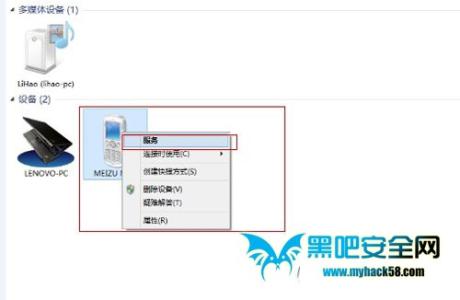
解决方法:
1. 在蓝牙设置中选择允许蓝牙设备找到此计算机。
2. 在设备管理器>网络适配器>Qualcomm Atheros xxxx>属性>电源管理中,反选“允许计算机关闭此设备以节约电源”选项,然后打开“高级”选项卡,将漫游策略设置为“Very high”。
3. 打开设备管理器>人体学输入设备。右键点击列出的每个设备,如果新出现的对话框中有“电源管理”选项卡,反选“允许关闭以节约电源”的选项,并允许该设备唤醒计算机。
4. 在设备管理器中,针对“鼠标和其他指针设备”,以及“通用串行总线控制器”下列出的每个设备执行上述操作。
通过上述方法我们能解决Win8.1蓝牙鼠标不稳定的问题。总的来说,使用蓝牙鼠标还是很方便的,尤其对于超极本用户来说,更是能节省宝贵的USB接口资源。
 爱华网
爱华网